カラーミーショップ(注文CSVデータ取込)
カラーミーショップの受注データをCSVファイルで取り込む方法についてご案内します。
カラーミーショップの管理画面から、注文CSVデータを手動でダウンロードしたものを速販C2に取り込みます。
CSV取込手順
- カラーミーショップ管理画面から注文データのCSVファイルをダウンロードします。
カラーミーショップ管理画面にログインしてください。 - 「商品管理」>「データ管理」>「データダウンロード」を開き、下記を指定してダウンロードを実行してください。
データ種類 : 受注一括データ
CSVファイルの1行目に項目名を表示する/しない : 表示する
データの絞り込み条件 : ダウンロードしたい注文データの期間を指定
データ出力条件 : どちらもチェック無しを推奨
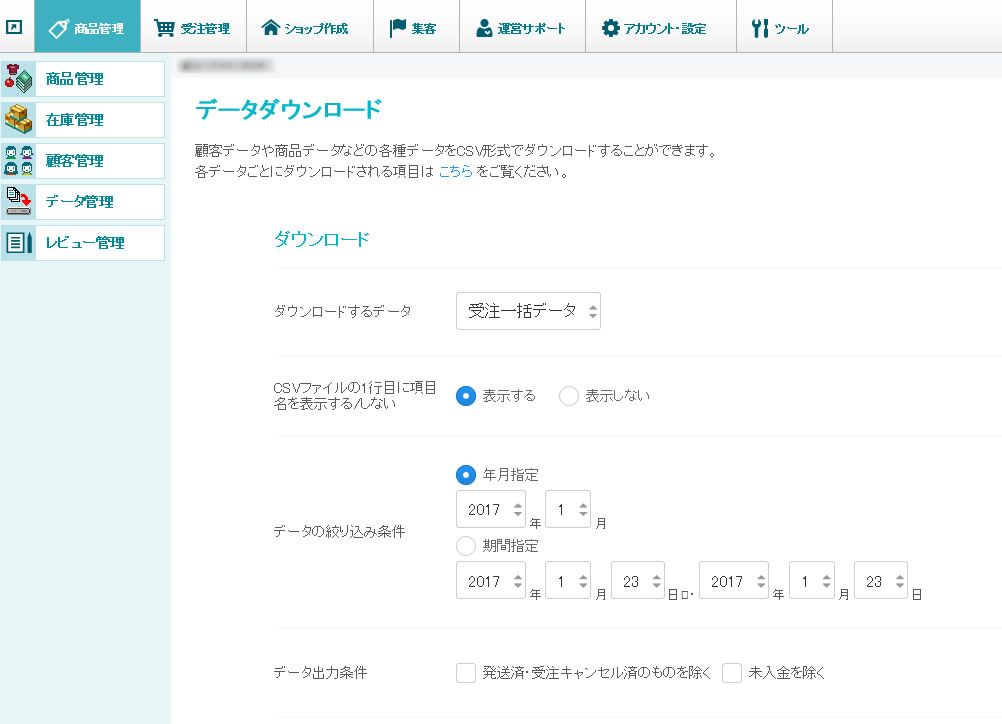
- CSVファイル(sales_all.csv)を任意の場所に保存してください。
- 次に、ダウンロードしたCSVファイルを速販C2に取り込みます。速販C2の受注管理画面で「CSV取込」ボタンをクリックしてください。
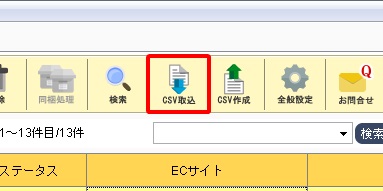
- 「Color Me Shop! pro」にチェックを入れて「OK」をクリックしてください。
「同一注文を上書きする」にチェックを入れると、CSVファイルに既に速販C2に取り込まれている注文データが含まれていた場合、速販C2の注文データが上書きされます。
上書きせずに取り込み対象外としたい場合は、チェックを入れないでください。
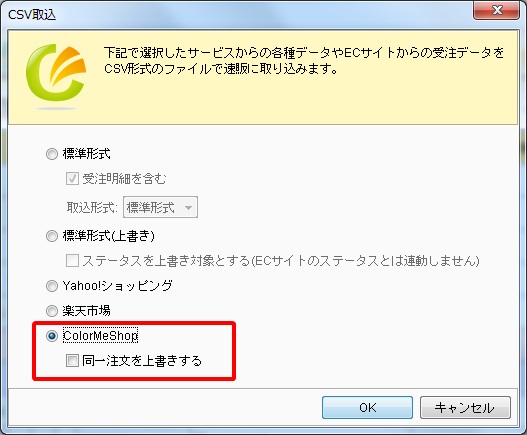
- ファイル選択ダイアログが表示されるので、先ほどダウンロードしたsales_all.csvを選択して取り込みます。
- 注文データが取り込まれたことをご確認ください。
